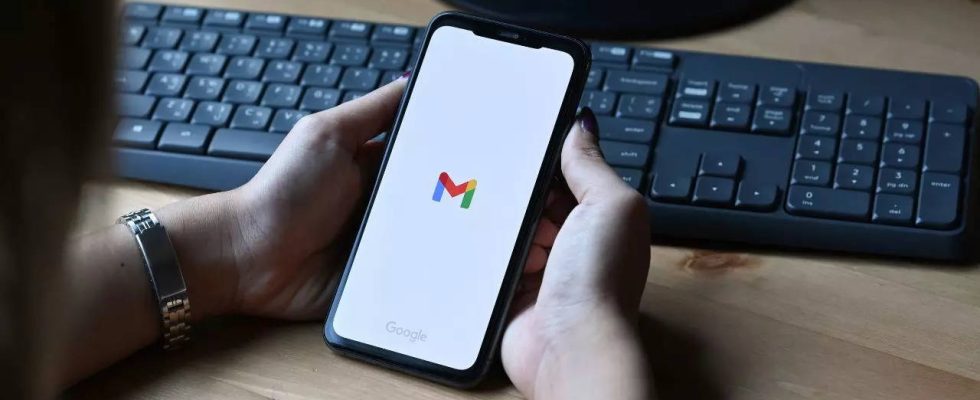Die effektive Verwaltung mehrerer Gmail-Konten gleichzeitig bietet einen optimierten Ansatz für die E-Mail-Kommunikation. Indem Sie die Anweisungen in diesem Artikel befolgen und die unten aufgeführten Schritte befolgen, können Sie Ihre verschiedenen Gmail-Konten einfach verwalten und anordnen.
Schritte zum gleichzeitigen Anmelden bei mehreren Gmail-Konten
Schritt 1: Melden Sie sich bei Ihrem primären Gmail-Konto an, das als Hauptzentrale für den Zugriff und die Verwaltung Ihrer anderen Konten dient. Besuchen Sie die Gmail-Anmeldeseite (https://mail.google.com/) und geben Sie die Anmeldeinformationen für Ihr primäres Konto ein. Klicken Sie nach der Anmeldung auf Ihr Profilbild in der oberen rechten Ecke der Gmail-Benutzeroberfläche.
Schritt 2: Wählen Sie im Dropdown-Menü „Weiteres Konto hinzufügen“ aus. Es erscheint ein neues Fenster, in dem Sie aufgefordert werden, die Anmeldeinformationen für das zusätzliche Gmail-Konto einzugeben, das Sie hinzufügen möchten. Geben Sie die E-Mail-Adresse und das Passwort für das Konto ein und klicken Sie auf „Weiter“.
Schritt 3: Nachdem Sie mehrere Konten hinzugefügt haben, können Sie mühelos zwischen diesen wechseln, indem Sie erneut auf Ihr Profilbild klicken und das gewünschte Konto aus der Liste auswählen. Alternativ können Sie die Option „Mit einem anderen Konto anmelden“ im Menü verwenden, um bei Bedarf weitere Konten hinzuzufügen.
Schritt 4: Um zwischen Konten zu unterscheiden, weisen Sie eindeutige Beschriftungen und Farben zu. Gehen Sie zu „Einstellungen“ (Zahnradsymbol) > „Alle Einstellungen anzeigen“ > „Labels“, um Labels zu verwalten. Besuchen Sie die Seite mit den Google-Kontoeinstellungen, scrollen Sie nach unten zu „Bei Google anmelden“ und klicken Sie auf „Geräteaktivität und Benachrichtigungen“. Aktivieren Sie „Weniger sichere Apps zulassen“, um Mehrfachanmeldungen zu ermöglichen.
Schritt 5: Wählen Sie ein Standardkonto, um sicherzustellen, dass bestimmte Google-Dienste, wie z. B. Google Drive, immer mit dem bevorzugten Konto geöffnet werden. Navigieren Sie zu „Einstellungen“ > „Alle Einstellungen anzeigen“ > „Konten und Import“ und legen Sie Ihr Standardkonto fest.
Schritt 6: Erwägen Sie die Verwendung unterschiedlicher Webbrowser oder Browserprofile für jedes Gmail-Konto, um Verwirrung zu vermeiden und Ihren E-Mail-Verwaltungsprozess zu optimieren.